编辑好的文档或多或少会存在一些错误,错误类型可能是连笔输入带来的,也有可能是标点符合使用不当引起的 。如果靠肉眼逐词逐句的检查,不仅费时费力,有时还难以发现问题 。使用WPS文档编辑中的校对功能能全面核查 , 让每一处问题无处可逃,而且省时省力 , 具体步骤如下:
1、打开WPS文档,点击【审阅】,接着点击【文档校对】 。

文章插图
2、登陆WPS账号,文档校对功能是会员才能使用 。
3、点击【立即校对】

文章插图
4、文档全面扫描后 , 会统计出整个文档中错误数据,存在问题的类型
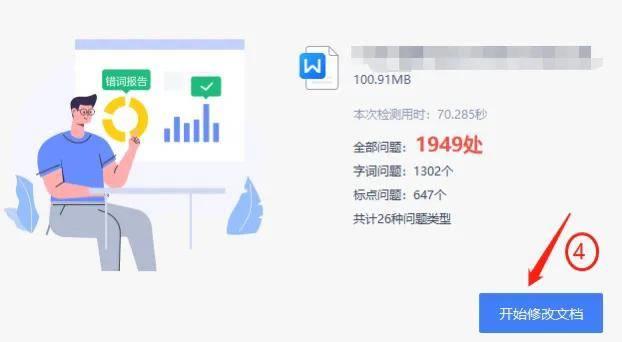
文章插图
5、点击【开始修改文档】,可以逐项分析,是替换成默认的还是点忽略保持文档原来内容不变 。
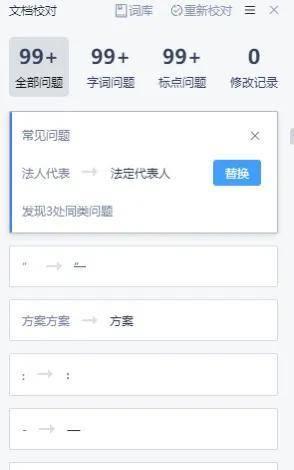
文章插图

文章插图
6、也可以点文档右下角的全部替换 。一次全部修改,但有些地方电脑默认需修改的地方与实际不符合,建议逐项修改 。
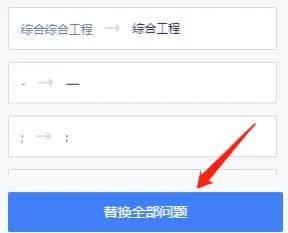
文章插图
【wps错别字检查在哪里 word校对错别字的方式】校对完成后点击保存,不带BUG的文档就大功告成了!你学会了么 。
- wps怎么恢复未保存文档 找回未保存的文件
- wps标尺怎么调出来 利用标尺排版对齐的方法
- 表格保存时出现兼容性检查器怎么回事 excel每次保存都弹出兼容性检查器怎么办
- wps删除多余的空白页面 WPS空白页删不掉的原因
- wps照片显示不全怎么办 word图片只显示一小条的原因
- 维修创维电视的步骤和科普知识 创维电视开不了机怎么解决
- wps升级在哪里 wps版本过低的升级步骤
- wps一键美化表格怎么设置 一键美化wps文档的设置
- 表格页边距太宽怎么调窄一点 wps页边距上下左右怎么设置
- wps合并单元格怎么弄序号 wps合并单元格填充序号
